2 godne uwagi techniki usuwania znaku wodnego w GIMP z obrazu
Czy masz zdjęcie zawierające znak wodny i planujesz go usunąć? Cóż, te znaki wodne zwykle psują piękno danego zdjęcia. Dlatego niektórzy nie mogli go używać, kiedy chcieli, ze względu na znaki wodne. GIMP to jeden z wielu sposobów eliminacji znaków wodnych. W związku z tym przygotowaliśmy przewodnik krok po kroku dotyczący użytkowania GIMP o tym, jak usunąć znaki wodne. Nie tylko udostępniliśmy alternatywę, którą możesz wypróbować. Będziesz mieć zatem inną opcję. Przeczytaj i przewiń tutaj.

- LISTA PRZEWODNIKÓW
- Część 1. Jak usunąć znak wodny za pomocą GIMP-a
- Część 2. Najlepsza alternatywa dla GIMP-a
- Część 3. Często zadawane pytania dotyczące usuwania znaku wodnego za pomocą GIMP-a
Część 1. Jak usunąć znak wodny za pomocą GIMP-a
Usuwanie znaków wodnych rzeczywiście staje się powszechną koniecznością. Niektórzy robią to na użytek osobisty, inni robią to w ramach kreatywnych projektów. Mając to na uwadze, GIMP jest jednym z narzędzi, których wielu używa do tego typu potrzeb. GIMP oznacza GNU Image Manipulation, który jest popularnym edytorem obrazów w Internecie. Oferuje bezpłatne podejście do usuwania niechcianych znaków wodnych. W tej części omówimy dwie skuteczne metody wykorzystania GIMP-a do usuwania znaków wodnych z obrazów. Bez zbędnych ceregieli, przejdźmy teraz dalej.
Metoda 1. Użyj narzędzia klonowania
Metoda narzędzia Klonuj to najłatwiejszy sposób na usunięcie znaków wodnych ze zdjęć. Jest to metoda polegająca na kopiowaniu podobnego fragmentu ze zdjęcia. Następnie wkleisz go do znaku wodnego i zmiksujesz. Oto jak:
Upewnij się, że oprogramowanie GIMP zostało pobrane i zainstalowane na komputerze. Przejdź do zakładki Plik i kliknij opcję Otwórz z menu rozwijanego. Możesz także nacisnąć klawisze CTRL+O, aby przesłać obraz.
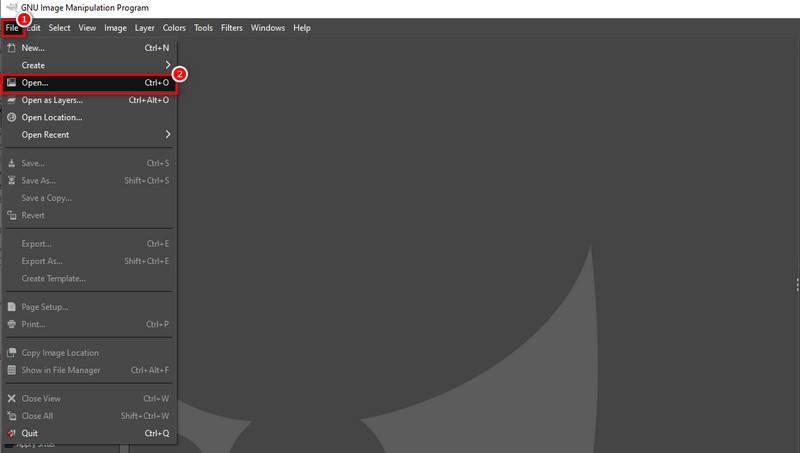
Następnie przejdź do karty Narzędzia i wybierz Narzędzia do malowania. Następnie kliknij opcję Klonuj. Dopasuj rozmiar pędzla do części wokół znaku wodnego. Teraz wybierz i skopiuj podobny obszar ze swojego obrazu. Robiąc to, kliknij klawisz CTRL.
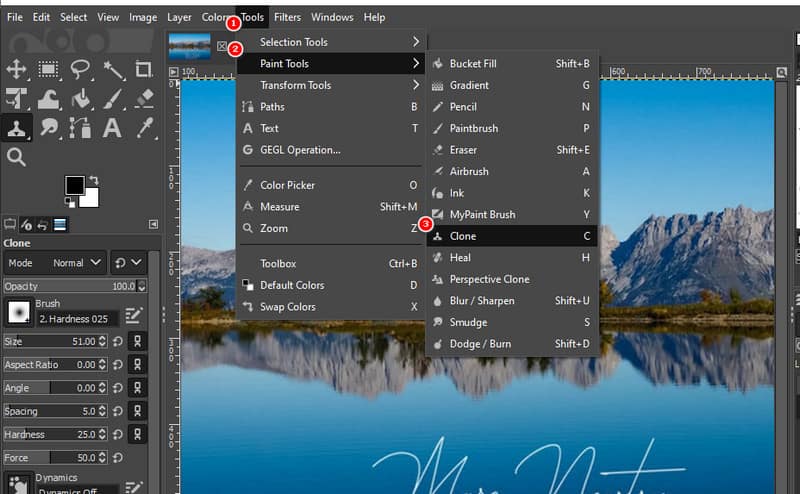
Teraz rozpocznij usuwanie znaku wodnego, malując znak wodny wybranym obszarem. Zrób to, zwalniając klawisz CTRL podczas przesuwania kursora, aby pomalować znak wodny. Upewnij się, że zmieszałeś go z próbkowanymi pikselami, aby wyglądał gładko.
Kiedy skończysz, czas zapisać obraz bez znaku wodnego. Przejdź do karty Plik i wybierz opcję Zapisz. Na koniec wybierz folder docelowy, aby wyeksportować plik. I to wszystko!
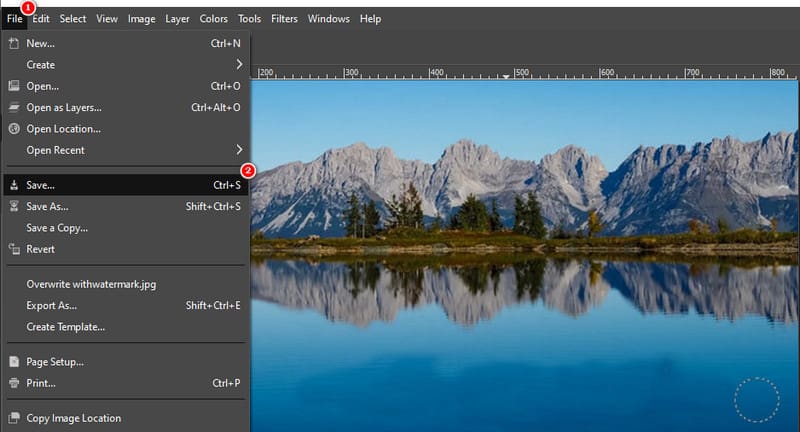
Metoda 2. Ponowna synteza za pomocą filtra wyboru leczenia
Resynthesizer to wtyczka instalowana w GIMP-ie. Zapewnia różne narzędzia do edycji obrazów. Dzięki niemu możesz także usunąć znak wodny w GIMP-ie. Najpierw upewnij się, że wtyczka resyntezatora jest zainstalowana. Gdy wszystko będzie gotowe, oto jak usunąć znak wodny w GIMP-ie za pomocą opcji Heal Selection:
Wybierz narzędzie selekcji, którego chcesz użyć, zgodnie ze swoimi preferencjami. Do zaznaczenia obszaru znaku wodnego możesz użyć narzędzia Free-Select lub Scissor Tool.

Po dokonaniu wyboru przejdź do zakładki Filtry i wybierz opcję Ulepsz. Z rozwijanego menu, które wyświetli monit, wybierz opcję Napraw wybór.
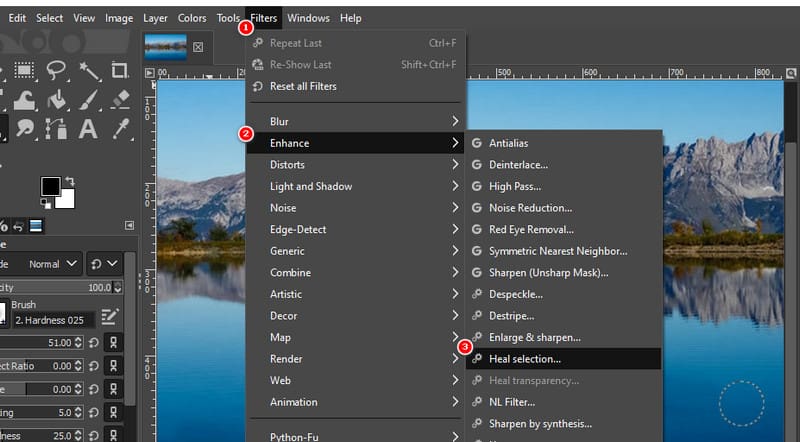
Pojawi się okno dialogowe, w którym musisz określić proces gojenia. Dostosuj ustawienia do swoich potrzeb. Po usatysfakcjonowaniu kliknij OK, aby wyleczyć wybrany region ze zdjęcia.
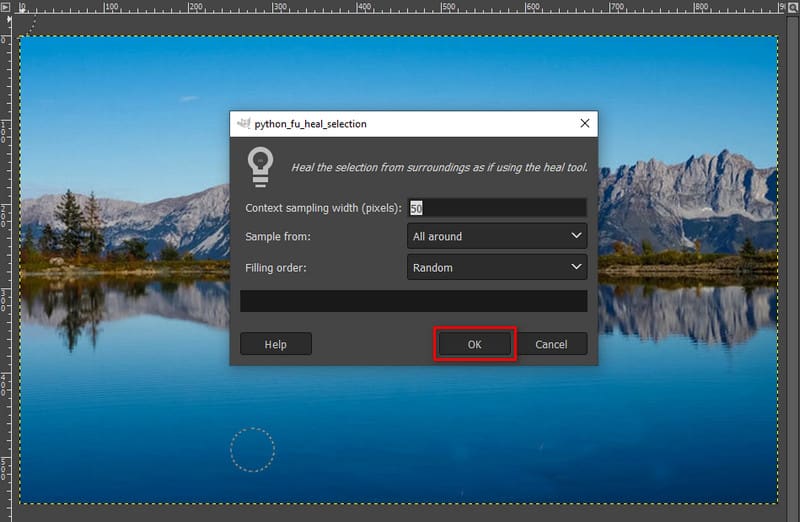
Kiedy wszystko będzie gotowe, zapisz swój obraz bez znaku wodnego. Wreszcie możesz go wykorzystać do swoich potrzeb.
Część 2. Najlepsza alternatywa dla GIMP-a
Jeśli powyższe metody wydają Ci się skomplikowane i szukasz alternatywy dla GIMP-a, mamy dla Ciebie rozwiązanie! Jedną z najlepszych alternatyw, które polecamy, jest ArkThinker Bezpłatne narzędzie do usuwania znaków wodnych online. Jest to dedykowane narzędzie do usuwania znaków wodnych, które może wyeliminować logo, tekst, znaczki i inne elementy. Narzędzie obsługuje także różne typy formatów obrazów, takie jak JPG, JPEG, PNG i tak dalej. Wykorzystuje również technologię AI do usuwania znaków wodnych ze zdjęć. W ten sposób przywraca oryginalny obraz po usunięciu znaku wodnego. Ponadto utrzymuje jakość zdjęć. Oto jak wyeliminować znak wodny na tej platformie:
Prześlij zdjęcie ze znakiem wodnym.
Przejdź na oficjalną stronę internetową firmy ArkThinker Bezpłatne narzędzie do usuwania znaków wodnych online. Tam naciśnij przycisk Dodaj plik do Start, aby rozpocząć. Teraz wybierz opcję Prześlij obraz, aby dodać obraz ze znakiem wodnym.

Wybierz i usuń znak wodny.
Użyj narzędzi do zaznaczania, takich jak Lasso, Wielokąt i Pędzel, aby wybrać część znaku wodnego. Po zakończeniu zaznaczania kliknij przycisk Usuń. Następnie rozpocznie się proces usuwania.
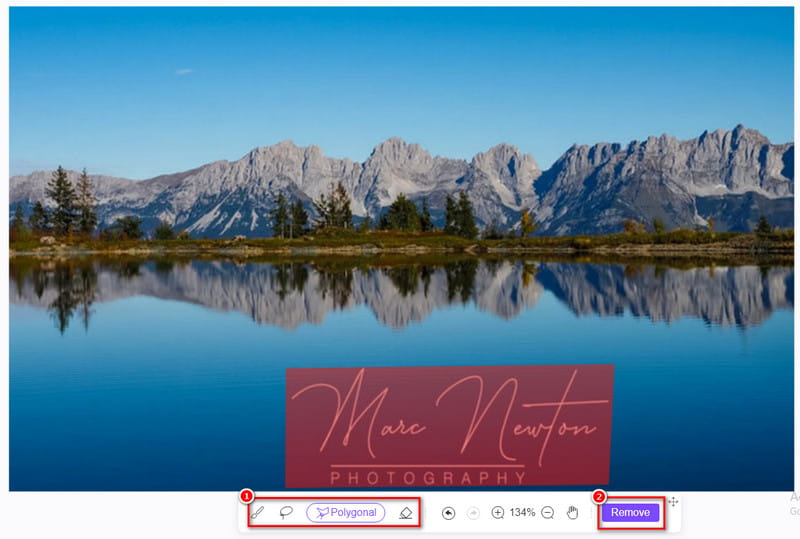
Zapisz zdjęcie.
Gdy będziesz zadowolony, naciśnij przycisk Pobierz, aby wyeksportować obrazy. Możesz także przyciąć go przed zapisaniem.
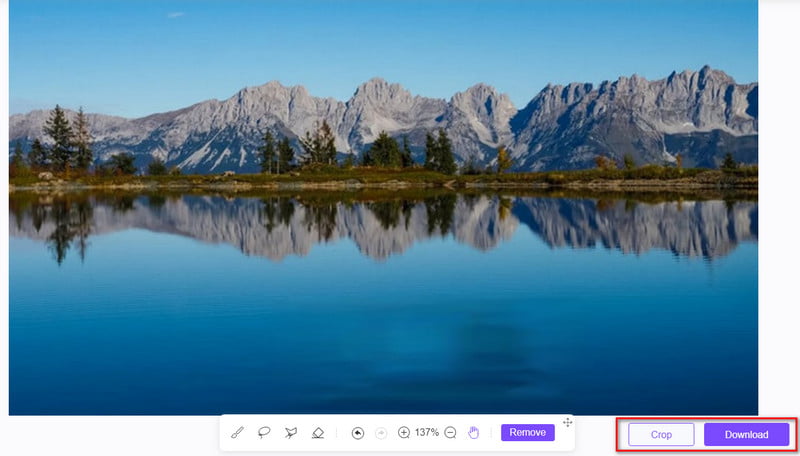
Część 3. Często zadawane pytania dotyczące usuwania znaku wodnego za pomocą GIMP-a
Czy usuwanie znaku wodnego GIMP jest bezpieczne?
Oczywiście, że tak! Sam GIMP można bezpiecznie zainstalować i używać na komputerze. Przejdź na oficjalną stronę internetową, aby go pobrać. Jeśli chodzi o usuwanie znaku wodnego, jest ono również bezpieczne, jeśli jest używane odpowiedzialnie i w granicach prawnych. Zawsze upewnij się, że masz prawo do modyfikowania obrazów.
Jak usunąć półprzezroczysty znak wodny za pomocą GIMP?
Do usuwania półprzezroczystych znaków wodnych GIMP używa resyntezatora. Pamiętaj jednak, że musisz mieć zainstalowaną wtyczkę resyntezatora w swojej przeglądarce. Oto jak wyeliminować półprzezroczysty znak wodny za pomocą GIMP-a:
Krok 1. Prześlij zdjęcie ze znakiem wodnym na narzędzie. Użyj znacznika wyboru (darmowego narzędzia lub narzędzia nożycowego), aby wybrać znak wodny.
Krok 2. Następnie przejdź do Filtry i kliknij opcję Ulepsz. Następnie naciśnij opcję wyboru Wylecz z podmenu. Następnie podaj niezbędne szczegóły.
Krok 3. Na koniec kliknij przycisk OK, aby kontynuować. Następnie masz obraz bez znaku wodnego. Zapisz edytowany obraz na swoim komputerze.
Czy mogę używać programu GIMP do usuwania znaków wodnych z filmów?
GIMP to przede wszystkim edytor obrazów, a jego narzędzia są przeznaczone do obrazów statycznych. Usuwanie znaków wodnych z filmów może wymagać oprogramowania do edycji wideo, a proces może być bardziej złożony.
Czy GIMP może dodać nowy znak wodny do obrazu?
Tak, GIMP umożliwia dodawanie znaków wodnych do obrazów. Możesz utworzyć tekstowy lub obrazowy znak wodny i dostosować jego przezroczystość, położenie i rozmiar. Często robi się to w celu ochrony własnej pracy lub dodania marki.
Wniosek
Podsumowując, to tak jak usunąć znak wodny za pomocą GIMP-a za pomocą 2 metod. Poza tym musisz znać najlepszą alternatywę do usuwania znaków wodnych. I to jest to ArkThinker Bezpłatne narzędzie do usuwania znaków wodnych online. Jest to narzędzie, które może usunąć prawie wszystkie rodzaje znaków wodnych ze zdjęć. Dobrą rzeczą jest to, że jest wolny od 100%. Co więcej, pozbycie się znaków wodnych nie wymaga żadnych umiejętności. Aby dowiedzieć się więcej o jego możliwościach, wypróbuj go już dziś!
Co sądzisz o tym poście? Kliknij, aby ocenić ten wpis.
Doskonały
Ocena: 4.9 / 5 (na podstawie 470 głosów)
Znajdź więcej rozwiązań
Usuń znak wodny Adobe Stock z obrazu [Pełny przewodnik] 2 najlepsze metody szybkiego usuwania znaku wodnego Getty Images Jak używać Photoshopa, aby skutecznie usunąć znak wodny Jak dodać znak wodny do wideo na różnych urządzeniach 2024 Usuń znak wodny z wideo za pomocą 4 narzędzi do usuwania znaków wodnych wideo Pełny przewodnik dotyczący usuwania znaku wodnego Wondershare FilmoraArtykuły względne
- Edytuj obraz
- Jak edytować i przycinać animowane pliki GIF na 4 skuteczne sposoby
- 10 konwerterów GIF do konwersji obrazów/wideo na GIF
- Najlepsze narzędzia do edycji GIF odpowiednie dla każdego komputera i urządzenia
- Jak zrobić GIF z obrazów na komputerze stacjonarnym i telefonie komórkowym
- Szybkie kroki dotyczące dodawania tekstu do pliku GIF za pomocą narzędzi do tworzenia napisów
- Dodaj muzykę do GIF: Dołącz muzykę do swojego GIF-a po konwersji
- GIF Resizer: najlepsze narzędzia do zmiany rozmiaru animowanego GIF-a
- [6 Narzędzi] Jak ustawić zmianę pętli GIF i odtwarzać ją na zawsze
- Narzędzie do cięcia GIF: jak wycinać GIF łatwymi i szybkimi metodami
- Jak usunąć znak wodny Alamy z obrazów (działa 100%)



